기 타 R-Drive Image OneClick cmd - 차등, 드라이브 문자 사용이 가능하네오
2024.02.14 10:50
개인적으로 R-Drive Image를 BR 버전에 활용할때 아쉬웠던 부분이 윈도우 파티션을 드라이브 문자(C:)가 아니라 디스크,파티션 번호를 해야
하는 부분입니다
오토잇으로 할때에는..문제가 되지 않지만..cmd로 할때에는 복잡해지죠...wmic등이 있지만..모든 PE가 이 기능이 있는것이 아닐것입니다
아래 부분은 R-Drive Image 명령어 설명이 있는 사용기 입니다
R-DriveImage BR Simple 버전 사용기 입니다
https://windowsforum.kr/review/18549699
1) 백업 예 입니다
r-driveimagecl.exe create /a /o -s="1:2" -a="E:\Backup\C-image.rdr"
2) 복원 예 입니다
r-driveimagecl.exe restore /a -s="0:1" -d="1:2" -a="E:\Backup\C-image.rdr" -t="+0"
1:2가 UEFI에서 윈도우 파티션의 디스크,파티션 번호입니다...실제 BR 버전에서는 이 방식을 활용을 하고 있었습니다
R-Drive Image OneClick cmd에 적용하기 위해서 차등백업에 대한것을 찾던중 좋은것을 알게 되었습니다
R-Drive Image Technical Documentation
https://www.drive-image.com/DriveImage_Help/creatingascriptmanually.htm
위 설명끝에쯤에 아래와 같은 예제가 있습니다..
create -a="D:\archive\&creat_time;.rdr" -s="c:"
제가 사용하는 방식은 -d="1:2" 였습니다만.. 위에서는 드라이브 문자를 사용을 하고 있습니다
실제 확인을 해보았더니..드라이브 문자로도 잘되네요..이렇게 편한 방법을 이제서야 알게되었습니다
중국분의 cmd 파일로 다양한 백업 프로그램에 적용해보려고 하지 않았다면 계속 모르고 있었을것입니다
중국분께 감사드립니다
드라이브 문자를 사용하게 되면은 cmd에서도 R-Drive Image 백업 복원을 간단하게 할수가 있죠..
-t="+0" 부분은 차등백원에 관련된 부분입니다..저도 이번에 알게 되었습니다
차등 백업을 하게되면 R-Drive Image에서 기본 백업 파일 이름에 번호를 2번부터 자동으로 붙여 줍니다
Backup.rdr, Backup2.rdr, Backup3.rdr, Backup4.rdr 처럼 이름이 붙습니다
하지만 -t="+0"에 사용하는 번호는 번호가 붙은것에서 "1"을 뺀 숫자입니다. -t="+0"는 Backup.rdr로 복원합니다
-t="+3" 이면.. Backup4.rdr로 차등복원을 합니다
Snapshot One Click Cmd - 차등백업을 잘(?) 활용하여 보았습니다
https://windowsforum.kr/review/20399954
위의 사용기에서는 백업 파일 이름에 간단한 설명이 붙어 있는 방식입니다..차등 복원할때 이 설명이 있어야 백업 파일에 대해서 정확히
알수가 있어서 이런 방식을 테스트 하여 본것입니다.
[첨부] 중국 Snapshot One Click Cmd 파일 사용기 입니다
https://windowsforum.kr/review/20392136
중국 원본에서는...파일 이름에 숫자를 붙여서 파일을 선택하는 방식이어서 중간에 있는 파일이 비어 있다면..엉뚱한 파일명으로 보여줍니다
:MENU
for /l %%i in (1,1,10) do (
set /a n=%%i+1
IF NOT EXIST %SNADIR%%FileName%%%i.sna GOTO PASS
)
위에 소스를 보시면 파일이 없는 경우 goto pass,로 다음으로 넘어 갑니다..이 부분 때문에 중간에 차등백업 파일이 없으면 엉뚱한 파일명이
맨 마지막 파일명이 됩니다....그래서 이런 경우에는 번호를 입력방식으로 진행을 해야 합니다
사용기에서 사용한 R-Drive Image OneClick cmd에서는 윈도우 파티션을 드라이브 문자로 활용을 하였습니다
윈도우 파티션만 백업을 하는것이어서 -s="0:1" 부분은 변함이 없습니다.. R-Drive Image는 백업 파일이 0번 디스크가 됩니다
1. cmd 실행은 pecmd.exe 파일을 활용하였습니다
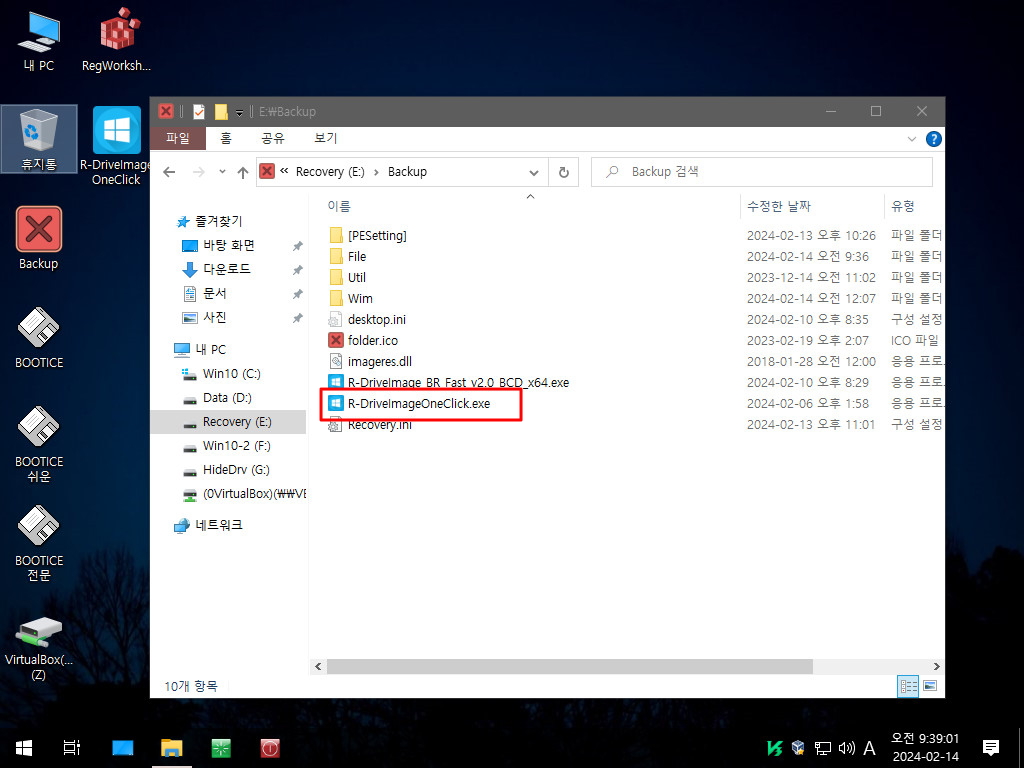
2. 처음 실행 모습입니다
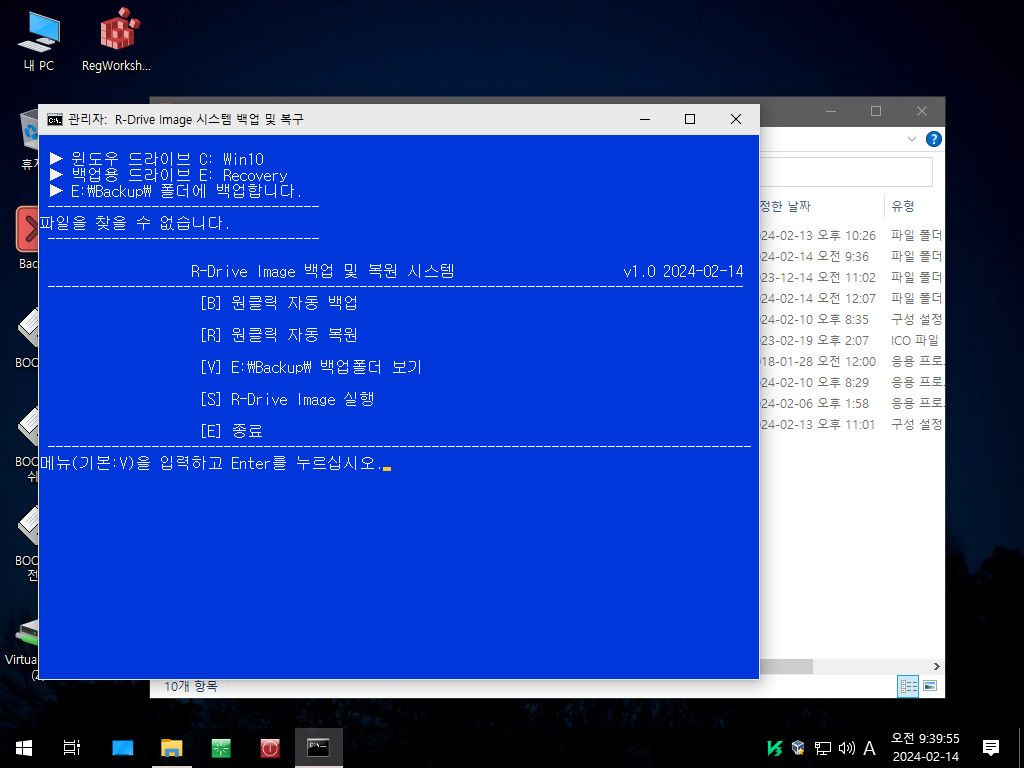
3. R-Drive Image에서는 차드백업 파일은 기본 백업 파일이름에 2번부터 자동으로 부여를 하고 있어서 Backup.rdr로 기본 파일이름을 설정
을 하였습니다
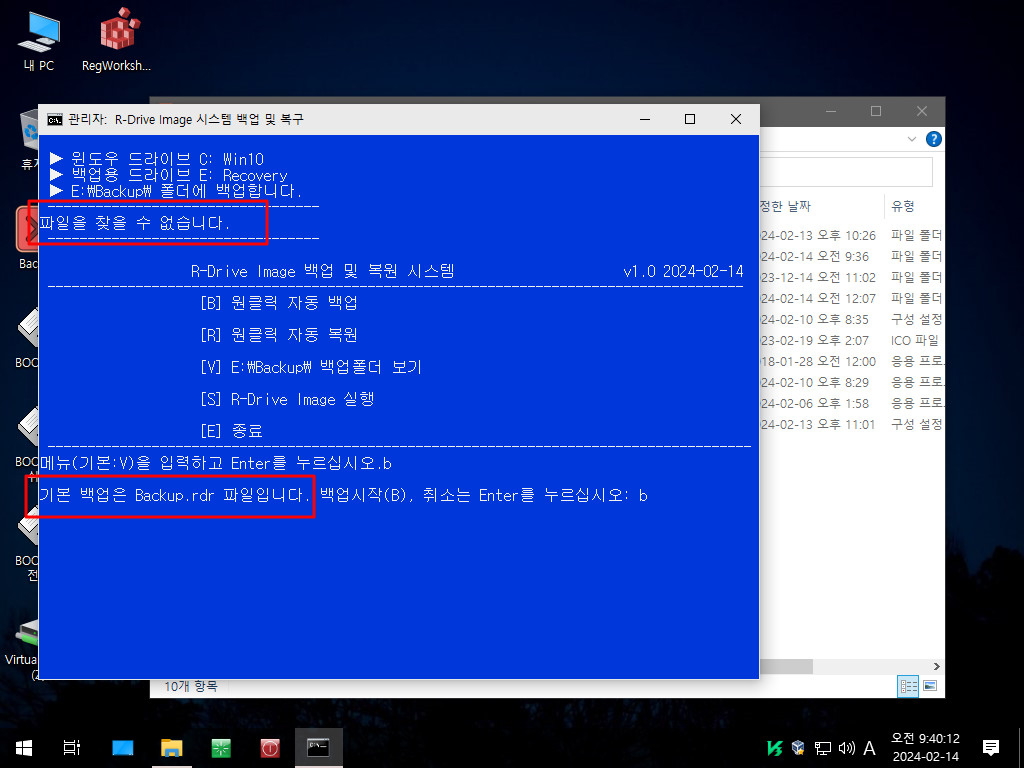
4. R-Drive Image 프로그램 자체에서도 백업에 대한 정보를 자세히 보여주고 있습니다
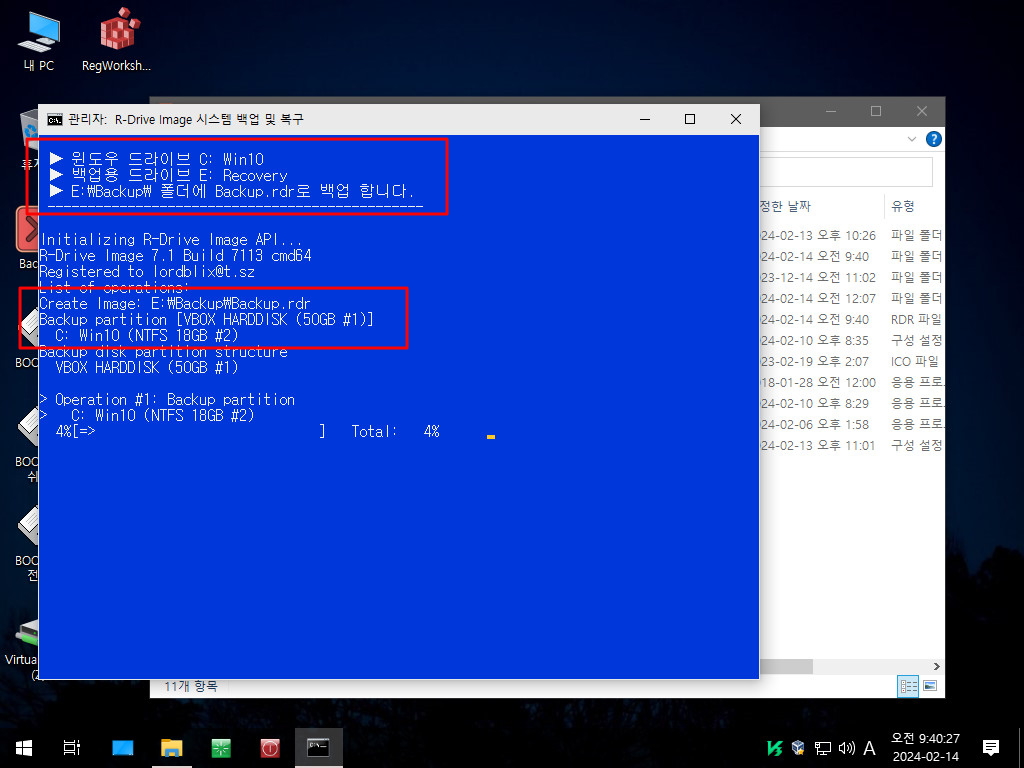
5. 기본 백업 파일 이름에 2번부터 번호가 붙습니다..
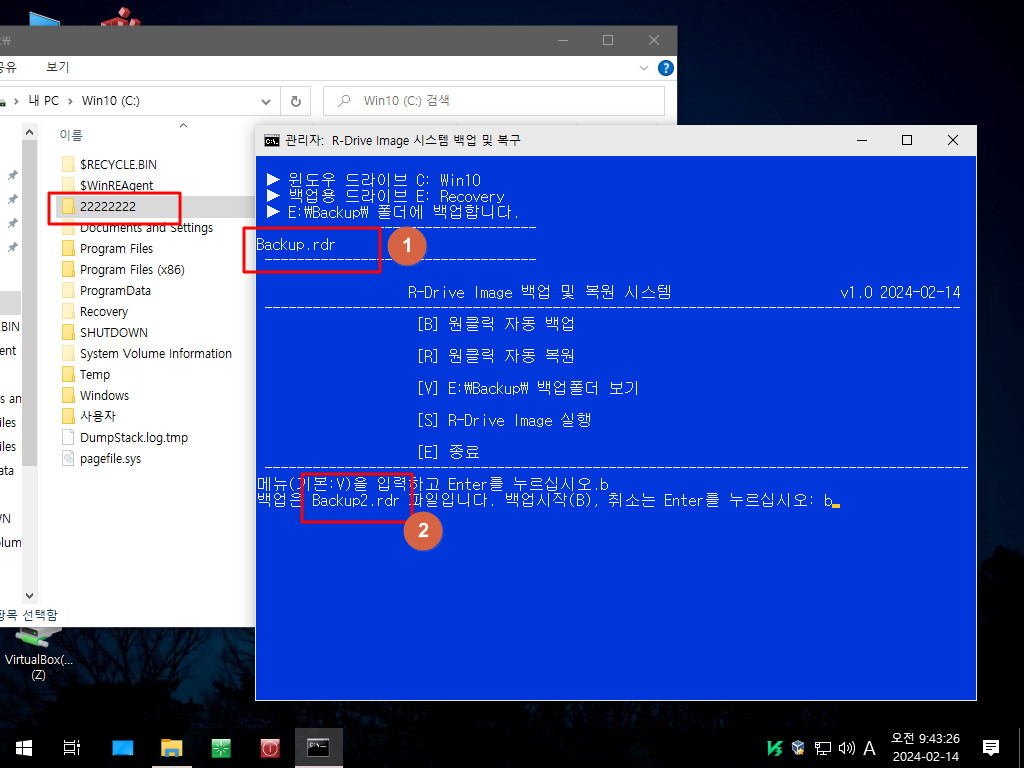
6. 백업중입니다..
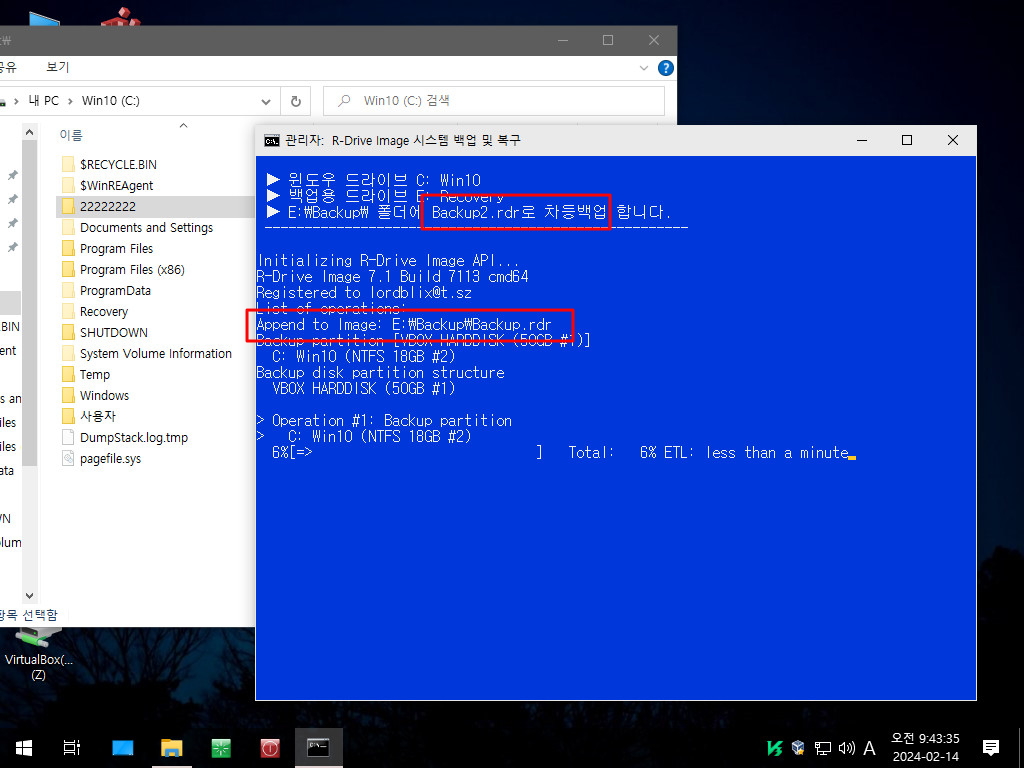
7. 차등백업 중입니다
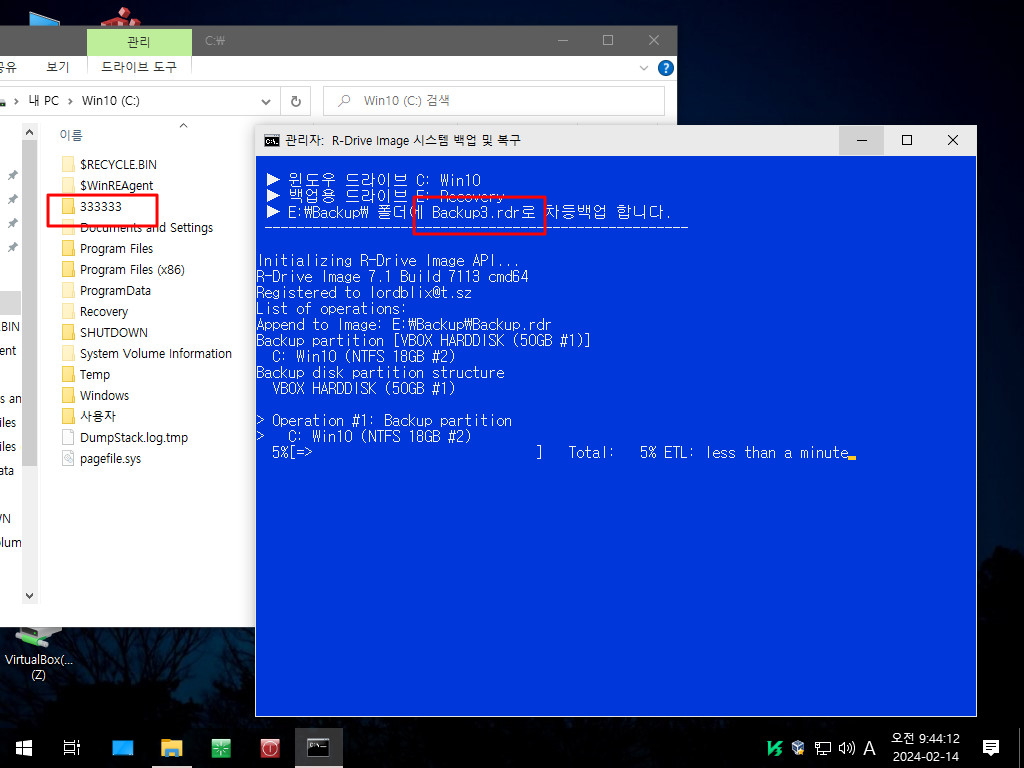
8. 백업된 파일들입니다
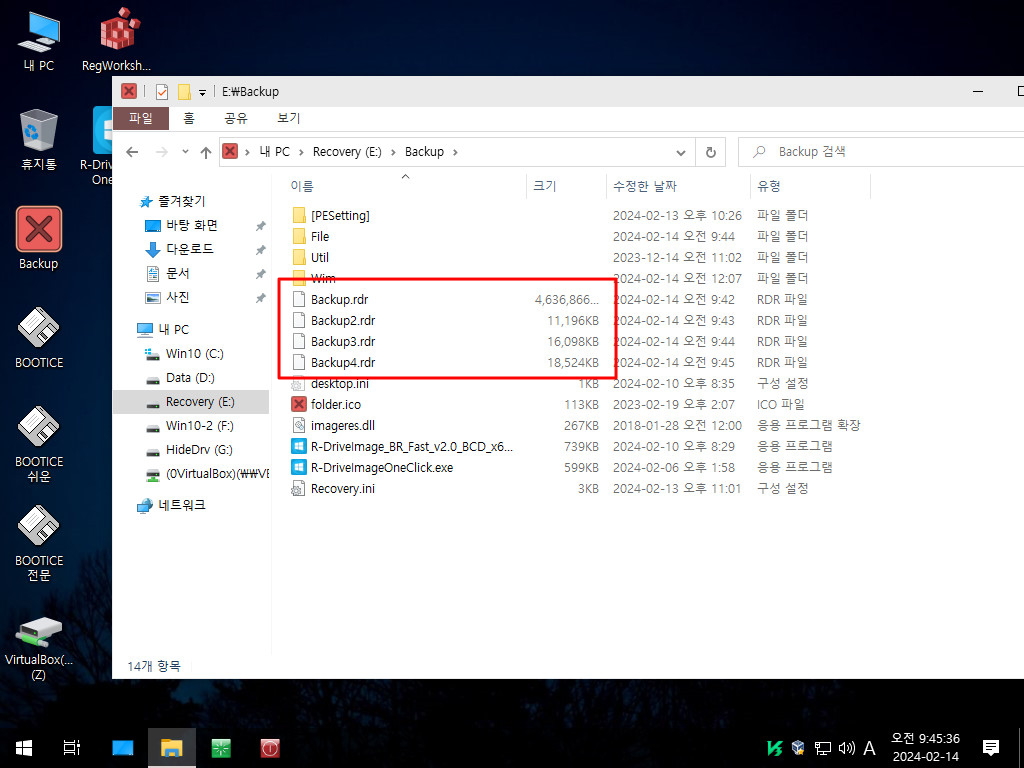
9. 파일 이름에 4가 들어가 차등백업 파일로 복원을 하여 보겠습니다.. 복원 명령에서서는 3번 -t="+3" 이렇게 됩니다
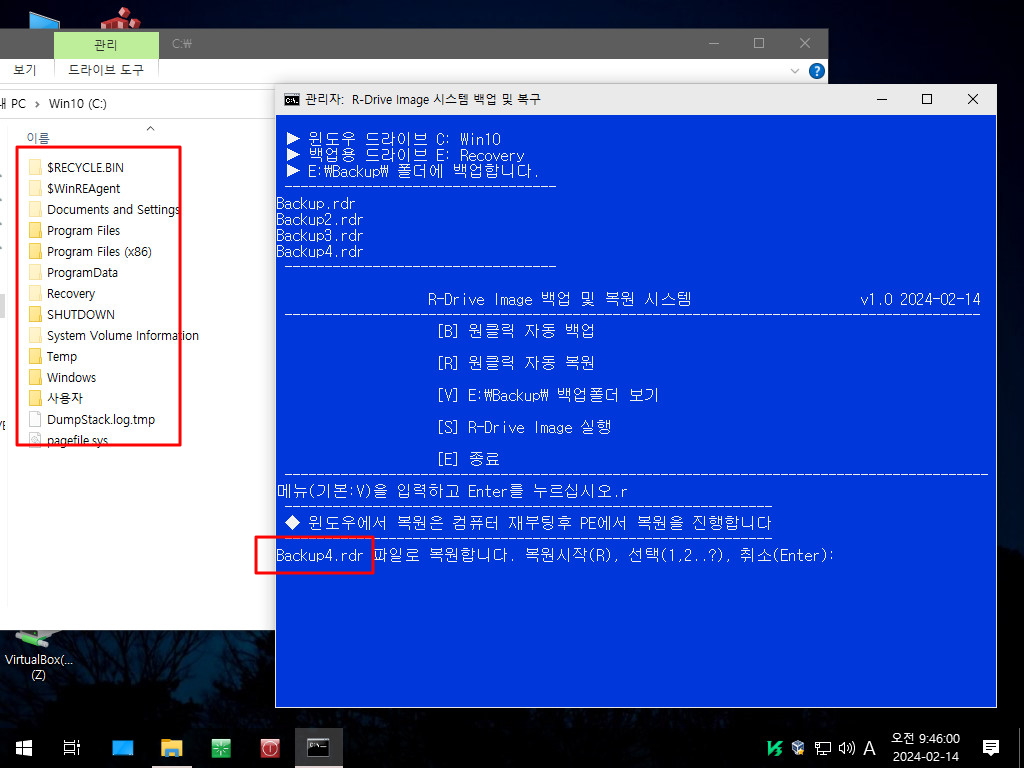
10. 4번이미지로 복원중입니다 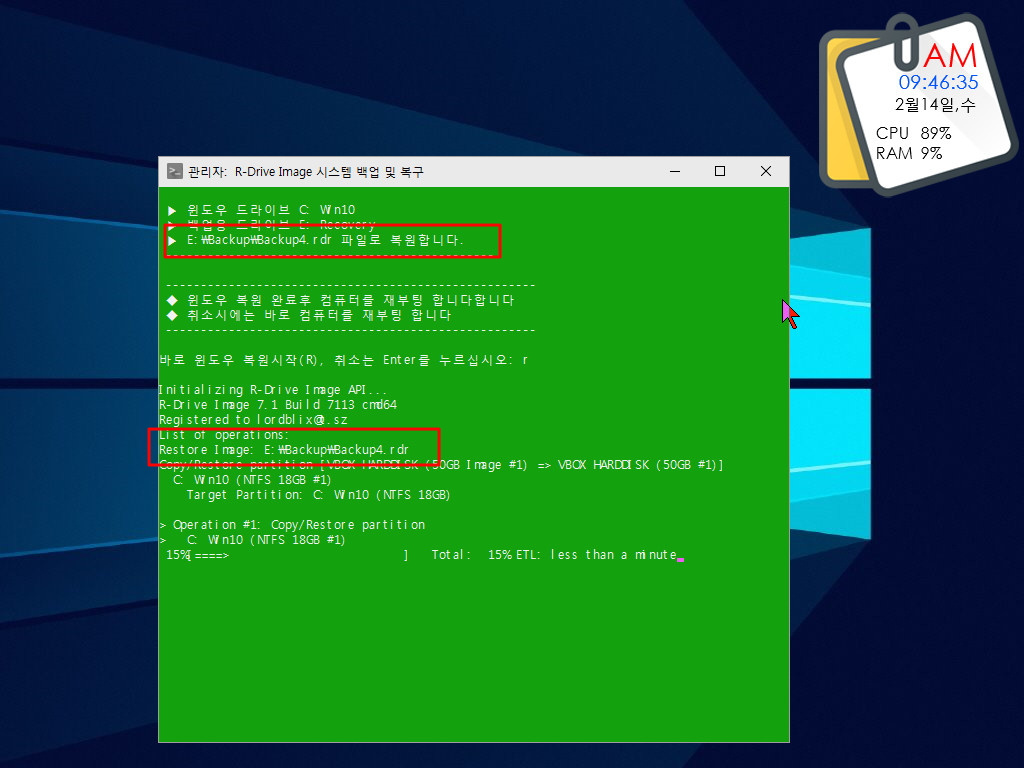
11. 4번 이미지로 잘 복원이 되었습니다.. 2번 파일 이미지로 복원을 하여 보겠습니다
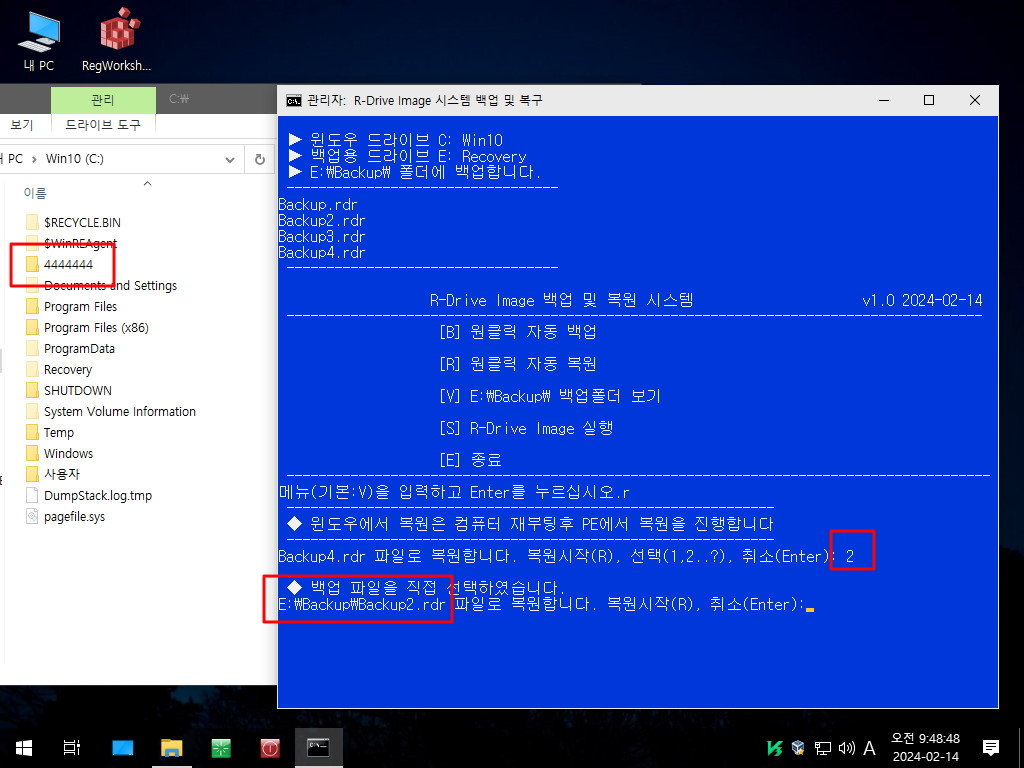
12. 2번 이미지로 복원중입니다
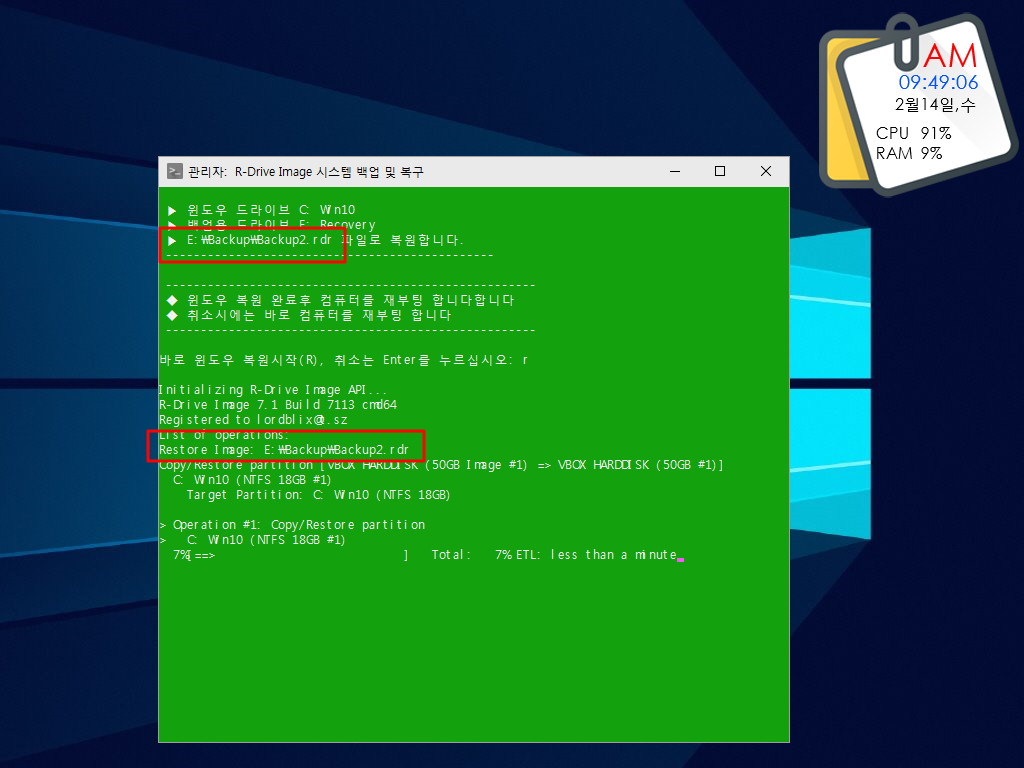
13. 1번에 보시면 차등백업 파일 이미지중에서 2번, 3번이 없습니다..중국 소스에는 1번부터 10번까지 번호가 들어가 파일 유무로 하기 때
문에 2번에 보시면 없는 파일인 1번 이미지가 있습니다
(중국 원본 소스에서 없는 파일번호에서 숫자를 하나 빼게되면서 2번이 1번으로 표시가 됩니다 이런 경우때문에 차등백업 파일을 중간에
삭제를 하려고 한다면 모두 삭제후 새로 차등백업을 해두는것이 좋은것 같습니다)
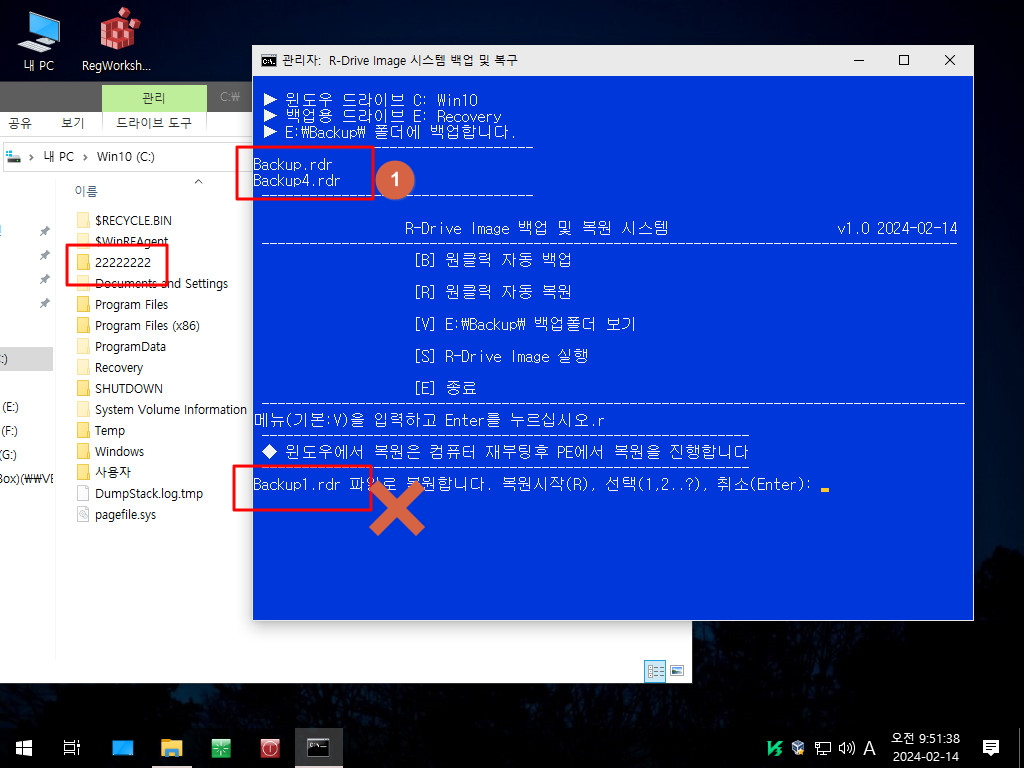
14. 이미지 번호 선택으로 진행을 해야합니다
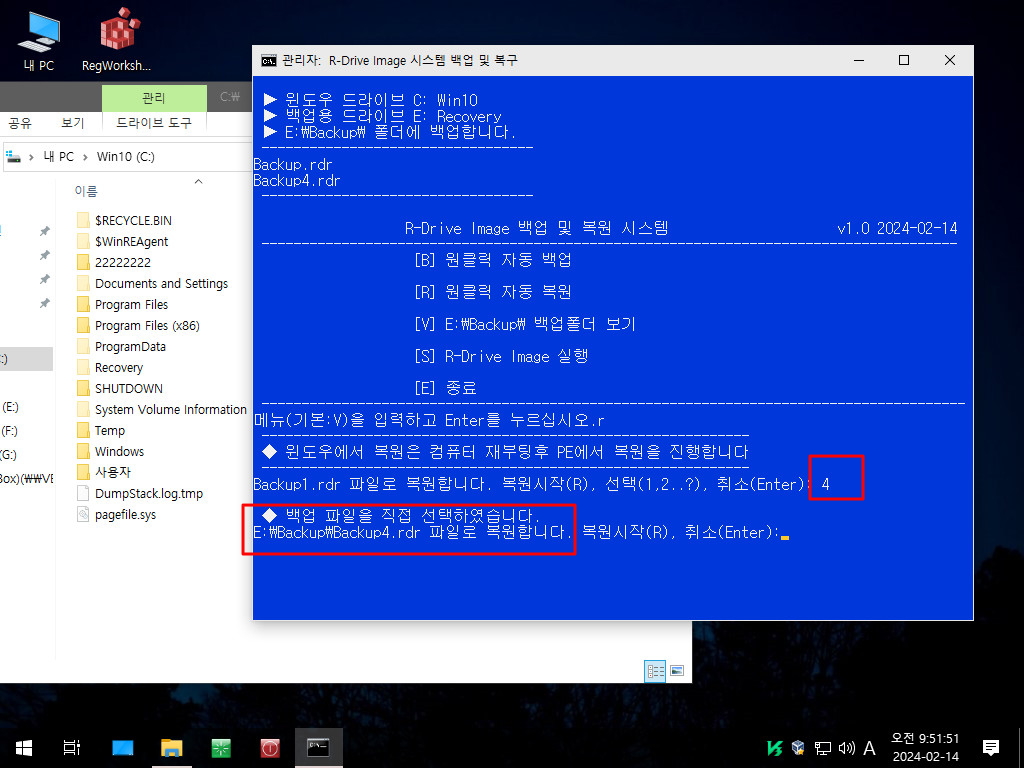
15. 4번 이미지로 복원중입니다 차등백업이 파일 이름이 4번으로 자동 지정이 되어서 -t="+3" 으로 해야 합니다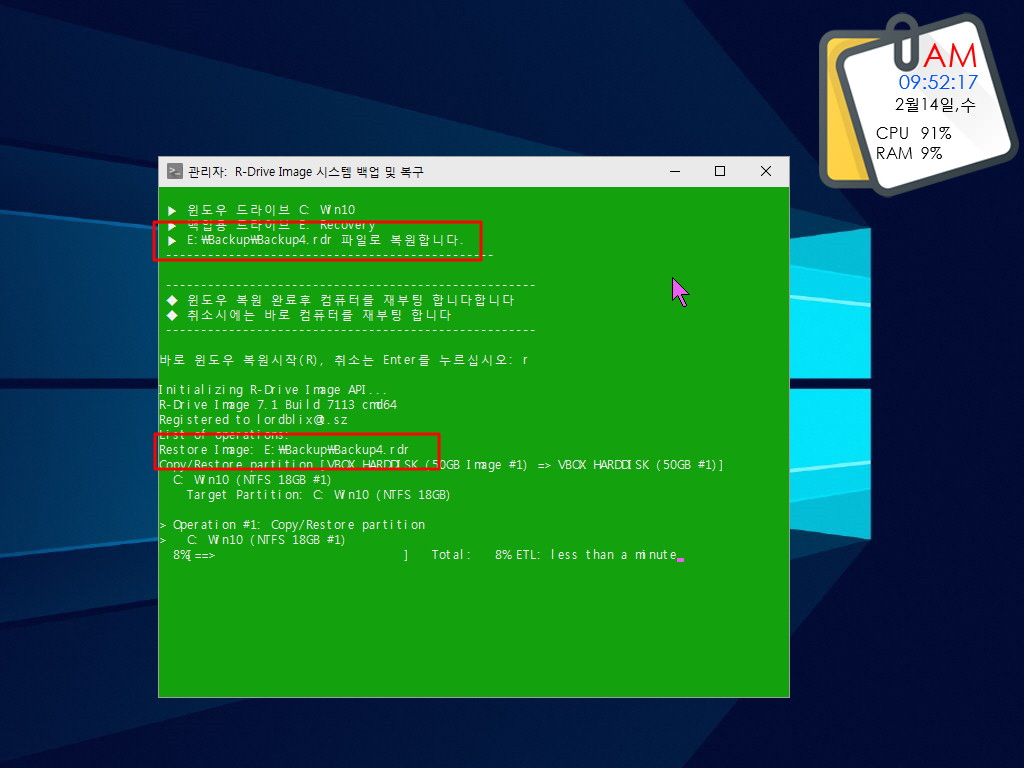
16. 4번이미지로 복원이 되었습니다..
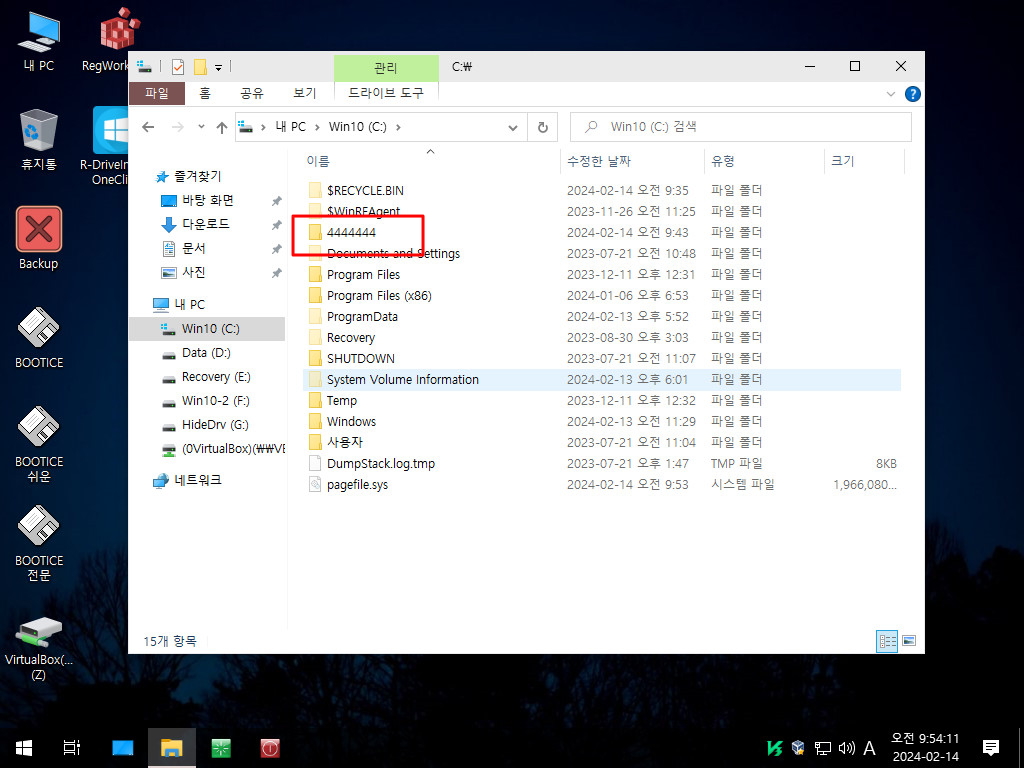
17. PE에서 백업을 진행하여 보겠습니다
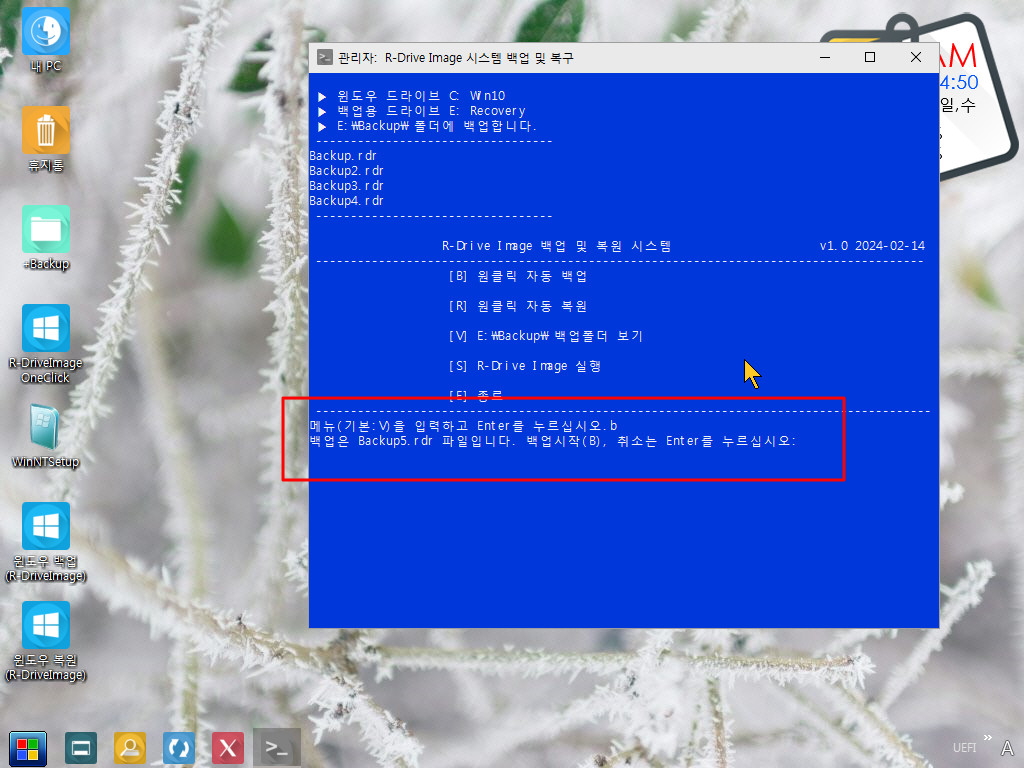
18. 백업중입니다
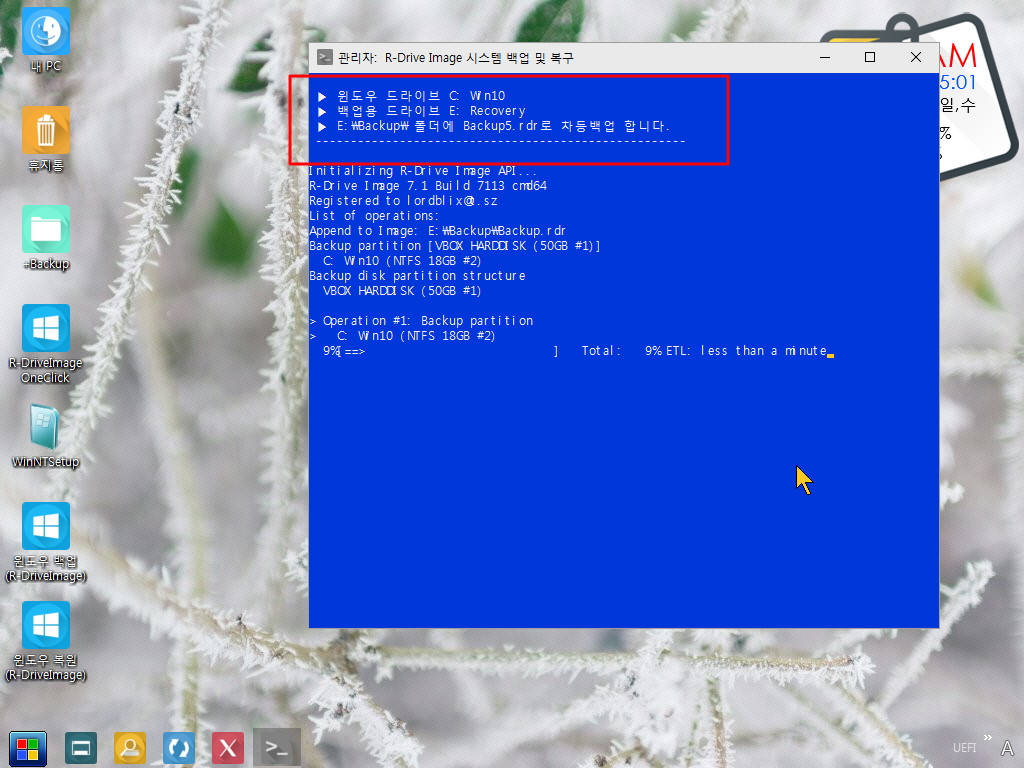
19. 기본 백업 파일로 복원을 하여 보겠습니다
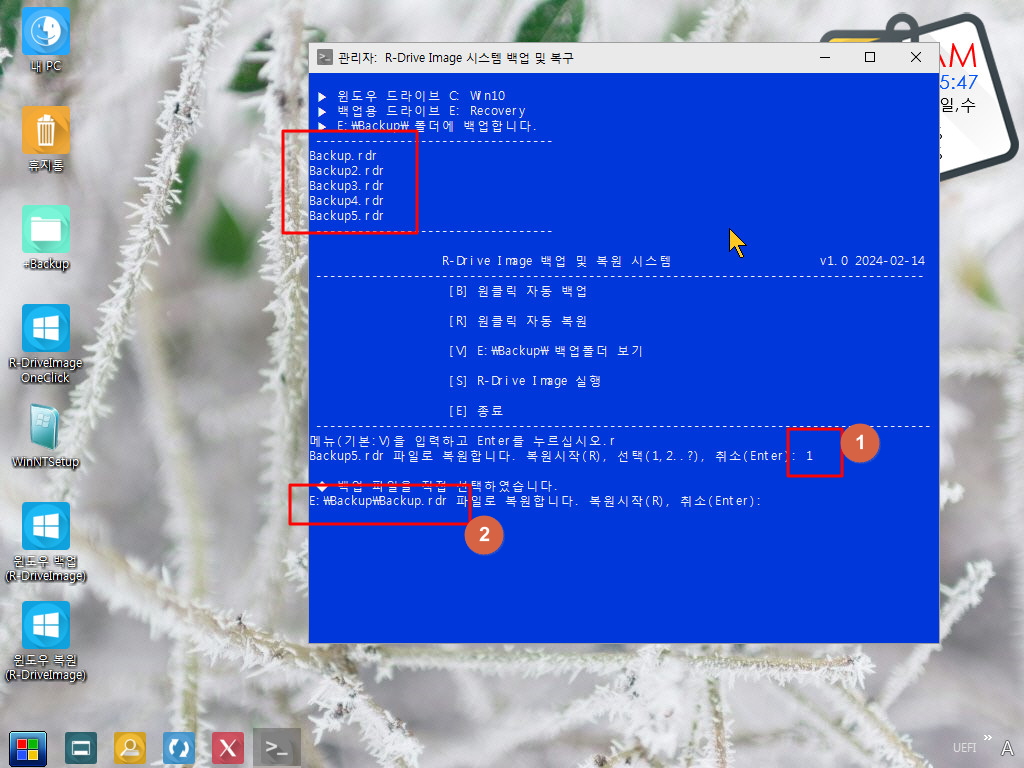
20. 복원중입니다
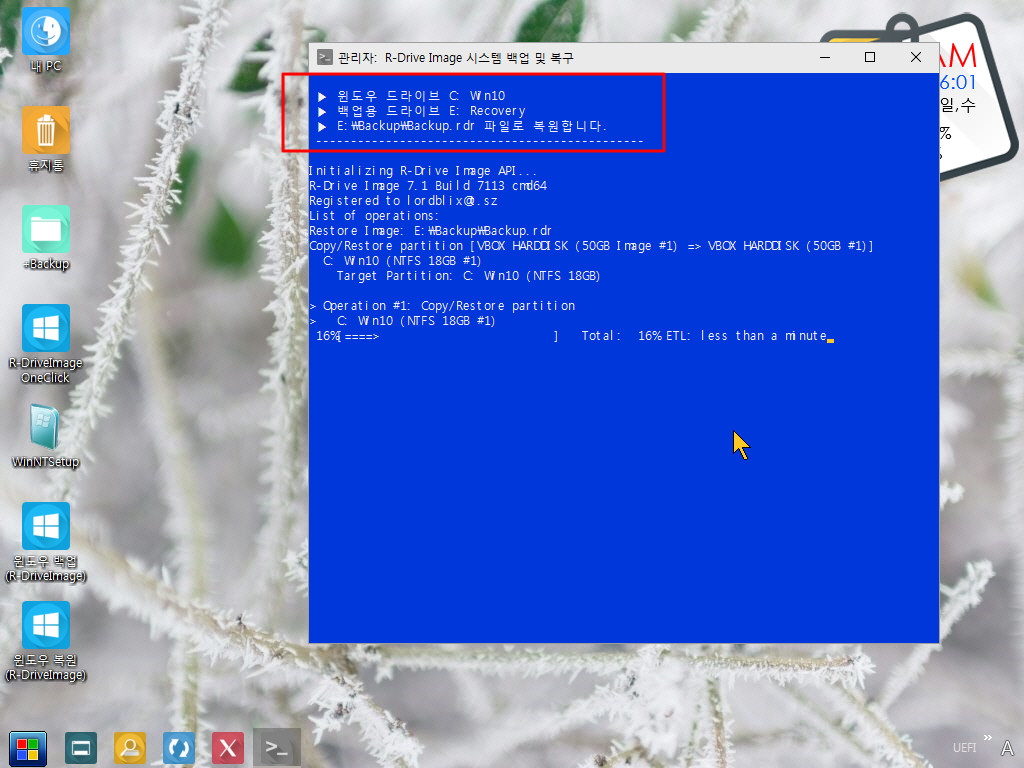
21. 마무리
R-Drive Image 백업 복원을 cmd로 간단히 만들어 활용을 하고 싶으셨난데.디스크,파티션 번호에 신경이 쓰이셔다면 드라이브 문자로 할수
가 있습니다..
특이하게 R-Drive Image의 경우 차등 복원시에 차등백업 파일의 번호가 필요합니다
어떤것이든 활용하기나름일것입니다..
본인만의 백업,복원 프로그램을 만들어 활용을 하고 싶으시다면 도전을 해보시는것도 좋을것 같습니다
오늘 하루도 즐거운일만 있으시길 바랍니다
댓글 [13]
-
스마일^_^ 2024.02.14 11:19
-
상발이 2024.02.14 11:29
수고하셨습니다.
-
광풍제월 2024.02.14 11:31
수고하셨습니다.
-
개골구리 2024.02.14 12:40
수고하셨습니다.
-
가마치박사 2024.02.14 13:15
수고하셨습니다.
-
jgbyuk 2024.02.14 13:29
수고하셨습니다
-
별의아이 2024.02.14 14:11
수고하셨습니다.
-
lyj 2024.02.14 15:05
수고하셨습니다.
-
brucex 2024.02.14 16:19
좋은 강과 고맙습니다.
갈수록 어렵네요.....
-
엄마갯돈 2024.02.14 16:37
수고하셨습니다.
-
날개잃은통딹 2024.02.14 19:14 수고하셨습니다
-
딸랑쇠 2024.02.14 19:45
수고하셨습니다,
감사합니다.^^
-
매화꽃 2024.02.14 23:42
수고많이하셨습니다.

감사합니다.